La dernière chose que vous souhaitez voir en tant qu'utilisateur d'iPhone est une photo grisée. Cela peut se produire pour diverses raisons, par exemple un manque d'espace de stockage, une corruption des données ou des erreurs logicielles. Mais existe-t-il un moyen de remédier à ce problème ? Dans cet article, vous apprendrez pourquoi les photos deviennent grises et trouverez des solutions simples pour y remédier.
Remarque : une "erreur de boîte grise" dans les photos iPhone et un "effet de grisaille" dans les photos sont deux problèmes différents. Cet article explique comment corriger l'erreur de boîte grise, également connue sous le nom d'effet de grisaille, dans les photos iPhone à l'aide de méthodes et d'outils logiques. L'effet de grisaille est un problème de correction des couleurs et peut être corrigé à l'aide des réglages de l'appareil photo ou d'un programme de retouche d'images.
Quelle est la cause de l'erreur "Photos grises ou grisonnantes" sur l'iPhone ?
Des rapports récents d'utilisateurs d'iPhone comprennent plusieurs plaintes concernant des boîtes grises sur des photos d'iPhone, généralement après une mise à jour logicielle ou un transfert de fichiers entre appareils. Les formats de fichiers image tels que JPEG ou HEIC sont plus susceptibles d'être corrompus après une mise à jour d'iOS, lors d'un transfert ou en raison d'un espace de stockage insuffisant. Toutefois, d'autres raisons peuvent également être à l'origine de l'erreur des photos grises sur l'iPhone :
-
Clichés en rafale
L'appareil photo de votre smartphone a besoin de temps pour traiter chaque photo que vous prenez et écrire les données dans la mémoire de l'appareil. Si vous n'attendez pas entre les clics et que vous continuez à prendre des photos, les images de votre appareil photo peuvent être corrompues. Cette corruption se produit parce que l'appareil photo de l'iPhone est submergé par une trop grande quantité de données d'image qu'il tente de traiter et d'écrire dans la mémoire de votre téléphone. Les photos s'affichent alors dans des cases grises au lieu de l'image complète. Pour éviter que les photos soient grisées ou corrompues, il est donc important d'attendre entre chaque clic.
-
Transferts incomplets
Si le processus est interrompu lors du transfert de photos d'un appareil iPhone vers un autre appareil iPhone ou d'un appareil Android vers un iPhone, vous risquez de rencontrer des problèmes de photos grisées. Pour éviter de tels cas, vous devez toujours effectuer le transfert en utilisant des méthodes fiables ou essayer de télécharger vos photos puis de les transférer sur l'autre appareil. Lorsque vous téléchargez des photos à partir d'Internet, si le transfert est interrompu en raison d'erreurs de réseau ou de connexion, des photos grisées peuvent apparaître. Pour résoudre ce problème, vous pouvez facilement télécharger à nouveau la photo avec une connexion réseau stable.
Les photos transférées d'un appareil à l'autre peuvent être endommagées par des interruptions et apparaître dans des boîtes grises. Pour éviter cela, utilisez toujours des méthodes de transfert fiables entre les appareils ou téléchargez d'abord les photos, puis téléchargez-les sur l'autre appareil.
Le même problème peut se produire lors du téléchargement de photos à partir d'Internet si la connexion est instable. Dans ce cas, il suffit de télécharger à nouveau la photo avec une connexion réseau stable et le problème de la boîte grise devrait être résolu.
-
Espace de stockage réduit
Le manque d'espace de stockage est l'une des principales causes des photos grisées. Si votre iPhone manque d'espace de stockage, il peut ne pas être en mesure d'enregistrer correctement les photos, ce qui entraîne des photos corrompues ou grisées. Avant de prendre des photos avec votre iPhone, assurez-vous que votre appareil dispose de suffisamment d'espace libre pour stocker vos demandes de clics et fonctionner correctement.
Bien qu'il s'agisse des causes les plus courantes des photos grisées sur les iPhones, d'autres facteurs peuvent également contribuer à ce problème. Dans la section suivante, nous examinerons toutes les solutions possibles pour réparer une photo grisée sur un iPhone.
Comment corriger les photos grises sur l'iPhone ?
Il existe plusieurs méthodes pour réparer les photos iPhone grisées. Examinons-les une à une.
1. Télécharger à nouveau les photos
Si les photos que vous avez téléchargées sont grisées, c'est peut-être parce que le processus de téléchargement a été interrompu, ce qui a entraîné des téléchargements incomplets. Dans ce cas, vous pouvez facilement télécharger à nouveau l'image.
2. Accès aux photos de la sauvegarde iCloud
Une photo grisée peut être le résultat d'une corruption de fichier lors de l'édition ou du transfert. Dans ce cas, vous pouvez rechercher la photo dans une sauvegarde Cloud, par exemple iCloud Photos. C'est le moyen le plus simple de réparer la photo endommagée. Effectuer des sauvegardes régulières de vos données importantes via des applications Cloud peut aider à prévenir les problèmes liés aux photos et autres données. Toutefois, si vous n'avez pas sauvegardé la photo dans le Cloud, le mieux que vous puissiez faire est d'essayer la méthode suivante.
3. utiliser un logiciel de réparation de photos
L'un des meilleurs outils pour réparer les photos grisées consiste à utiliser un logiciel de réparation de photos comme Stellar Repair for Photo. Ce logiciel peut facilement réparer des images endommagées ou corrompues à partir de n'importe quel appareil. Voyons comment vous pouvez utiliser cet outil:
- Téléchargez le logiciel Stellar Repair for Photo et installez-le sur votre ordinateur.
- Lancez le logiciel et sélectionnez l'option de réparation des photos. Entre-temps, vous devez transférer les photos endommagées et grisées sur l'ordinateur.
- Cliquez maintenant sur le bouton Ajouter un fichier pour sélectionner les photos de l'iPhone grisées que vous souhaitez réparer.
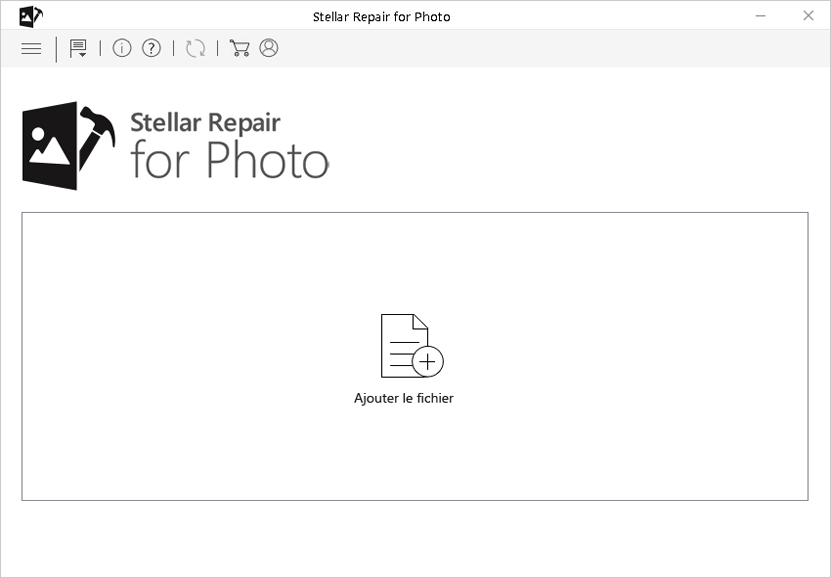
- Cliquez ensuite sur Réparer pour résoudre les problèmes de vos images.
- Une fois le processus de réparation terminé, vous pouvez prévisualiser les photos réparées.
- Lorsque vous êtes satisfait des photos, enregistrez-les dans le bureau de votre choix en cliquant sur Enregistrer les fichiers réparés.
Stellar Repair for Photo est un outil de réparation de photos puissant et facile à utiliser qui vous permet de réparer les photos endommagées, corrompues et grisées en un rien de temps.
- Utiliser l'éditeur HEX
Avez-vous entendu parler de l'éditeur HEX ? Il s'agit d'une autre méthode très technique pour réparer les photos grisées. Cependant, comme vous l'avez déjà entendu, l'utilisation d'un éditeur HEX requiert un certain niveau de compréhension technique, et cette méthode n'est donc pas à la portée de tout le monde. Pour simplifier, disons que l'éditeur HEX vous permet d'éditer des photos en gris : L'éditeur HEX vous permet de modifier les données réelles du fichier photo, ce qui peut parfois résoudre des problèmes de corruption.
- Téléchargez d'abord un éditeur HEX fiable tel que Hex Workshop ou HxD.
- Lancez l'éditeur HEX et ouvrez le fichier photo grisé.
- Analysez le code hexadécimal du fichier. Vous devez avoir des connaissances techniques sur la structure des fichiers photo.
- Après une analyse minutieuse, modifiez toutes les valeurs incorrectes dans le code ou dans la structure du fichier.
- Une fois que vous avez effectué les modifications et ajustements souhaités, vous pouvez enregistrer le fichier sous un nouveau nom afin de conserver une copie de sauvegarde de l'original.
N'essayez pas cette méthode si vous êtes débutant, car elle risque d'endommager davantage les photos.
5. Utiliser un logiciel de retouche de photos
Parfois, des logiciels de retouche de photos tels qu'Adobe Photoshop, GIMP, etc. peuvent également vous aider à réparer une photo grisée à l'aide de l'IA. Vous pouvez essayer d'investir un peu de temps pour voir si cela fait une différence et si certains détails peuvent être livrés dans les images endommagées ou grisées. Il ne s'agit que d'un essai et il est possible qu'il ne fonctionne pas sur toutes les photos grisées. Cependant, il n'y a pas de mal à essayer cette méthode et, si vous avez de la chance, vous n'aurez peut-être pas besoin d'outils spéciaux.
6. essayez la commande sfc/scannow sous Windows
Il s'agit d'une autre méthode que vous pouvez utiliser pour réparer les dommages mineurs et les images grisées dans une certaine mesure. Vous pouvez également utiliser l'invite de commande de Windows pour réparer les dommages mineurs sur les photos. Cette méthode nécessite également un certain niveau de connaissances techniques.
- Déplacez vos fichiers vers un PC Windows.
- Appuyez sur la touche Windows + R et entrez CMD.
- Une fois l'invite de commande ouverte, tapez sfc/scannow et appuyez sur Entrée.
- Dès que le processus d'analyse et de réparation est terminé, redémarrez votre PC.
Vérifiez maintenant si vos photos ont été réparées. Bien que cette méthode ait un faible taux de réussite, elle reste utile pour réparer certains dommages mineurs. Ne perdez pas espoir si cette méthode échoue. Les méthodes ci-dessus vous seront toujours utiles. Vous pouvez utiliser un éditeur hexagonal ou un logiciel de réparation de photos pour mener à bien la tâche.
Note de fin d'ouvrage
Il existe des solutions efficaces pour réparer les photos grisées sur un iPhone. Nous vous recommandons d'utiliser des outils de réparation spécialisés tels que Stellar Repair for Photo. Cet outil peut rapidement réparer les photos corrompues en réparant les données et les en-têtes invalides ou manquants et en utilisant des algorithmes supérieurs pour réparer les structures de fichiers endommagées. Vous pouvez essayer ce logiciel et vérifier le résultat par vous-même ; je suis certain que vous serez surpris.


















